予定の管理
各プランの機能と制限を確認する
予定の作成
予定とは、特定の場所や時間に行われる、顧客に関する活動です。機能やサービスの説明、契約交渉など、オンラインや対面で行われるものを指します。Zoho CRMでは、予定の場所として以下のいずれかを設定できます。
オンライン:連携サービス(例:Zoho Meeting、Zoomなど)を通じて行われる予定やミーティングを表します。
顧客のオフィス:顧客のオフィスや他の指定された場所などで行われる予定やミーティングを表します。
対面(オフィス内):組織のオフィスで行われる予定やミーティングを表します。
- [予定]タブで、[予定を作成する]をクリックします。
- 表示される予定の情報のポップアップ画面で、以下の情報を入力します。
- 件名を入力します。
- 選択リストから予定の場所を選択します。
- オンラインを選択した場合:[サービス]の選択リストから対象のサービスを選択します。
- 顧客のオフィス、対面(オフィス内)を選択した場合:[場所]の項目に詳細を入力します。
- 終日の予定の場合は、[終日]のチェックボックスにチェックを入れます。
- [開始]と[終了]の項目で、予定の開始日時と終了日時を指定します。
- [主催者]の項目で、予定の主催者を選択します。
- [参加者]の項目から、予定の参加者を招待します。
- [保存する]をクリックします。
カレンダーから予定を作成するには
- 画面右上にあるカレンダーアイコンをクリックし、[日]/[週]/[月]のいずれかの表示方法を選択します。
- カレンダーの画面で、[作成する]ボタンをクリックするか、カレンダー内の時間枠をクリックします。
- [予定の情報]画面が開きます。こちらに予定の詳細を入力します。
- [保存する]をクリックします。

- 予定は、指定された終了日時に自動的に完了します。予定には、ステータスの管理機能はありません。
繰り返しの予定の作成
特定の日時に繰り返し登録する必要のある予定は、繰り返しの予定として一括作成できます。また、[予定]タブの一覧から、繰り返しの予定を一括作成することも可能です。
繰り返しの予定を作成するには
- [予定]タブで、[予定を作成する]をクリックします。
- [予定の情報]画面が開きます。こちらに予定に関連する詳細を入力します。
- [+詳細情報]リンクをクリックし、表示された[繰り返し]項目の横にある編集(鉛筆)アイコンをクリックして、次の情報を入力します:
- 繰り返し予定の[開始日]と[終了日]を入力します。
- [繰り返しの種類]で予定の繰り返し間隔を選択し、終了方法と詳細設定を選択します(下の表を参照)。
- [保存する]をクリックします。
- 繰り返し予定の[開始日]と[終了日]を入力します。
| 毎日 | 説明 |
| 毎日 | 予定を毎日繰り返す場合に選択します。 |
| 繰り返す単位:___日 | 予定の繰り返し間隔を日単位で入力します。 |
| 毎週 | 説明 |
| 繰り返す単位:____週 | 予定の繰り返し間隔を週単位で入力します。 |
| 曜日 | 予定の繰り返しを実行する曜日のチェックボックスにチェックを入れます。 |
| 毎月 | 説明 |
| ___か月ごと、___日 | 予定を繰り返す間隔を月単位で入力します。また、予定の繰り返しを実行する日付を指定します。 |
| ___か月ごと、第____ ____曜日 | 毎月予定の繰り返しを実行する曜日を選択します。 |
| 毎年 | 説明 |
| 繰り返す単位:___ ____年 | 予定を繰り返す間隔を年単位で入力します。 |
| 毎年____月、第____ ____曜日 | 予定を繰り返す間隔を年単位で入力します。また、予定の繰り返しを実行する曜日を指定します。 |
予定のリマインダーの設定
予定にリマインダーを設定すると、予定の開始前に参加者に通知できます。リマインダーの通知方法には、次の2通りの方法があります:
- メールによる通知
- ポップアップによる通知
 初期設定で、メールとポップアップの両方の通知方法が選択されています。ただし、カレンダー設定で、メールによる通知を無効にできます。ポップアップによる通知は無効にできません。
初期設定で、メールとポップアップの両方の通知方法が選択されています。ただし、カレンダー設定で、メールによる通知を無効にできます。ポップアップによる通知は無効にできません。 - [予定]タブ で、リマインダーを設定する対象の予定をクリックします。
- [予定の詳細] 画面で、 [編集する] をクリックします。
- [リマインダー] の選択リストから、通知タイミングを選択します。
- [保存する] をクリックします。
参加者を追加して、予定に招待します。
- [予定] タブで、参加者を追加する対象の予定をクリックします。
- [参加者] の欄で [追加する] をクリックします。また、表示された画面で [編集する] をクリックすることで、予定に参加者を追加することも可能です。
- [参加者を追加する] 画面で、参加者として追加する対象者をすべて選択します。また、 ユーザー 、 見込み客 、 連絡先 などを検索してから、選択することも可能です。
- ユーザー、見込み客、連絡先の一覧から、対象者のチェックボックスにチェックを入れます。
- Zoho CRMに登録されていない人を招待する場合は、 [メールアドレスで招待する] の入力欄に、招待する参加者のメールアドレスを入力します。
- [追加する] をクリックします。
参加者が招待を承諾/辞退/保留すると、予定の主催者には、出欠確認に関するメール通知が届きます。また、 [参加者] のステータス画面の […] (操作メニュー)をクリックして、一覧から [もう一度招待する] メニューをクリックすることで、参加者を個別に再招待することも可能です。
[予定]タブの標準項目

項目名 | 説明 |
件名 | 予定名を入力します。 |
予定の場所 | 予定の場所を選択します。 |
場所 | 予定の場所が[顧客のオフィス]または[対面(オフィス内)]の場合に、予定の場所の住所を入力します。 |
サービス | 予定の場所が[オンライン]の場合に、一覧から対象のサービスを選択します。 |
終日 | 終日の予定の場合は、チェックボックスを選択します。 |
開始 | 予定を開始する日時を入力します。 |
終了 | 予定を終了する日時を入力します。 |
主催者 | 一覧から予定の主催者を選択します。 |
参加者 | 予定の参加者を追加します。 |
関連データ | 予定に関連する見込み客や連絡先を選択します。 |
繰り返し | 予定の繰り返しのパターンを指定します。 |
説明 | 予定の詳細(説明)を入力します。 |
リマインダー | 予定のリマインダー(通知)を設定します。 |
各種設定
サービスを追加するには
[設定]→[カスタマイズ]→[タブと項目]→[予定]の順に移動します。
[詳細設定]タブをクリックします。
[+サービスを追加する]をクリックします。
表示されるマーケットプレイス(オンラインミーティング)のポップアップ画面で、追加するサービスを選択します。
[有効にする]をクリックします。
サービスを無効にするには
[設定]→[カスタマイズ]→[タブと項目]→[予定]の順に移動します。
[詳細設定]タブをクリックします。
無効にするサービスにカーソルを合わせます。
[無効にする]をクリックします。
予定の選択リストの値の色分け
- [設定]
→[カスタマイズ]→[タブと項目] の順に移動します。
- タブの一覧で、 [予定] をクリックします。
- 選択リストを追加する対象の 標準レイアウト を選択します。
- 画面左側の[新しい項目]欄から、[選択リスト]項目を選択して、右側のレイアウトに追加します。
- 選択リスト項目の右側にある […] (設定)アイコンをクリックし、一覧から [プロパティの編集] メニューを選択します。
- 選択リストの詳細画面の下部にある [値の色分けを有効にする] のチェックボックスにチェックを入れます。
- 選択リスト項目のそれぞれの値に表示されている色設定アイコンをクリックすると、色パレットが表示されます。対象の色をクリックして設定します。
- [その他の色] リンクをクリックすると、標準色以外の色も自由に指定できます。
- [完了する] をクリックして、色を確定します。選択リストの詳細画面で [完了する] をクリックして、設定を保存します。
予定へのチェックインの関連付け
出張や訪問営業などの移動を伴う営業活動が多く、その活動履歴を簡単に記録したい場合は、チェックイン機能が役立ちます。Zoho CRMでは、営業マネージャーや営業担当者がZoho CRMのモバイルアプリを使用して現在地にチェックインすることで、訪問履歴を位置情報とともに簡単に記録できます。
Zoho CRMのモバイルアプリでのチェックイン情報は、予定に関連付けられます。ある場所からアプリでチェックインすると、チェックイン情報を既存の予定に関連付けるよう求められます。対象の予定をクリックすることで、予定にチェックイン情報を関連付けることができます。また、データに予定が登録されていない場合には、新しい予定を作成するように求められます。
Zoho CRMのチェックイン機能の利用例を見てみましょう。
- たとえば、営業マネージャーが、新規顧客の訪問営業や、既存顧客の訪問提案などの予定を作成して、各営業担当者に割り当てるとします。
- 営業担当者は顧客のオフィスを訪問し、その場所でチェックイン操作を行います。
- 営業担当者が訪問先でチェックインすると、Zoho CRMの予定データにチェックイン情報が関連付けられます。これにより、営業マネージャーは営業担当者が顧客を訪問したことを把握できます。
- また、チェックイン情報は、Zoho CRMの見込み客や連絡先に関連するメモとして記録されます。
- その後、営業マネージャーは、チェックインに基づくレポートを作成して分析できます。たとえば、すべてのチェックインのデータを、場所別または営業担当者別に分類したレポートを作成できます。
チェックイン操作はモバイルアプリのみで実行できます。Webサービスからはチェックインできませんのでご注意ください。これは、チェックイン機能が移動中に利用することを想定しているためです。チェックインを実行すると、実行された場所の情報がZoho CRMに記録されます。これにより、顧客訪問などの正確な履歴を簡単に管理できます。
顧客のオフィスに到着した際に、Zoho CRMのモバイルアプリを使用して、その場所にチェックインできます。チェックイン時に、既存の予定にチェックイン情報を関連付けることが可能です。
予定にチェックインを関連付けるには
- [見込み客] / [連絡先] / [取引先] のいずれかのタブに移動します。
- [チェックイン] アイコンをタップし、チェックインのデータを作成します。
- 連絡先に関連する予定がすでに登録されている場合は、既存の予定が表示されます。
対象の予定を選択します。チェックイン情報が、メモとして予定に関連付けられます。 - 予定が登録されていない場合、新しい予定を作成するよう求められます。
新しい予定を作成して、チェックイン情報を関連付けます。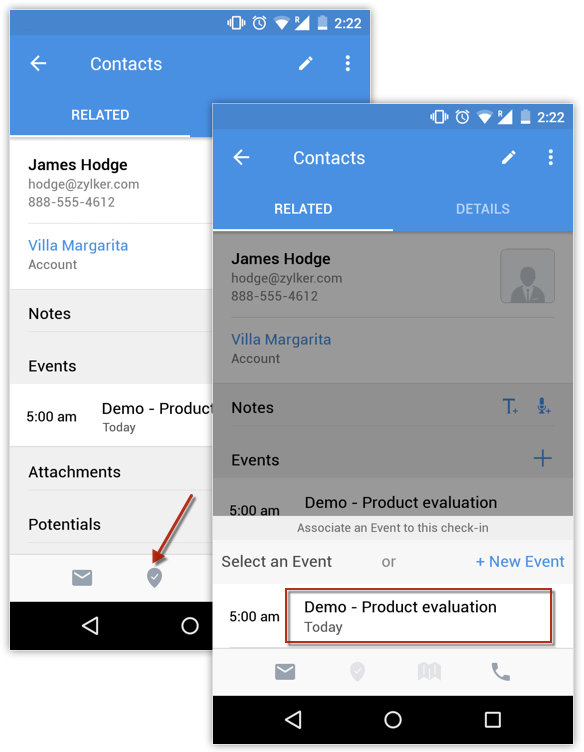

- チェックインを記録すると、チェックインに関する更新情報がフィードに自動的に投稿されます。
チェックインの詳細の表示
チェックイン情報が予定に関連付けられると、チェックインの詳細が関連付けられている予定の詳細ページと、関連付けられている見込み客/連絡先/取引先の詳細ページに表示されます。
予定 の詳細ページにチェックインの詳細を表示するには
- [予定] タブに移動します。
- 対象の予定をクリックします。
- 関連付けられているチェックインの詳細が表示されます。
見込み客/連絡先/取引先の詳細ページでチェックインの詳細を表示するには
- [見込み客] / [連絡先] / [取引先] のいずれかのタブに移動します。
チェックイン情報は、予定を関連付けることができるタブであれば、[予定]以外のタブにも関連付けることが可能です。 - 対象のデータをクリックします。
- データに関連付けられているチェックインの詳細が、データのメモとして表示されます。
チェックインに関するレポートの作成
営業担当マネージャーは、チェックインに関するレポートを作成して、営業担当者に割り当てた顧客訪問についての進捗を確認できます。Zoho CRMでは、チェックインに関するレポートが標準で用意されています。
チェックインに関するレポートにアクセスするには
- [レポート] タブに移動します。
- [予定のレポート]をクリックします。
標準レポートの一覧が表示されます。また、チェックインに基づく新しいレポートを作成することもできます。
Zoho CRM 管理者向けトレーニング
「導入したばかりで基本操作や設定に不安がある」、「短期間で集中的に運用開始できる状態にしたい」、「運用を開始しているが再度学び直したい」 といった課題を抱えられているユーザーさまに向けた少人数制のオンライントレーニングです。
日々の営業活動を効率的に管理し、導入効果を高めるための方法を学びましょう。



















